电脑修改开机密码
电脑修改开机密码
2025-04-21 07:10
电脑修改密码步骤简述:Windows与MacOS均可轻松操作。打开设置或系统偏好设置,进入账户或用户与群组界面,解锁后更改密码。注意环境安全,避免简单密码,并定期更换以确保数据安全。
一、电脑修改开机密码的步骤
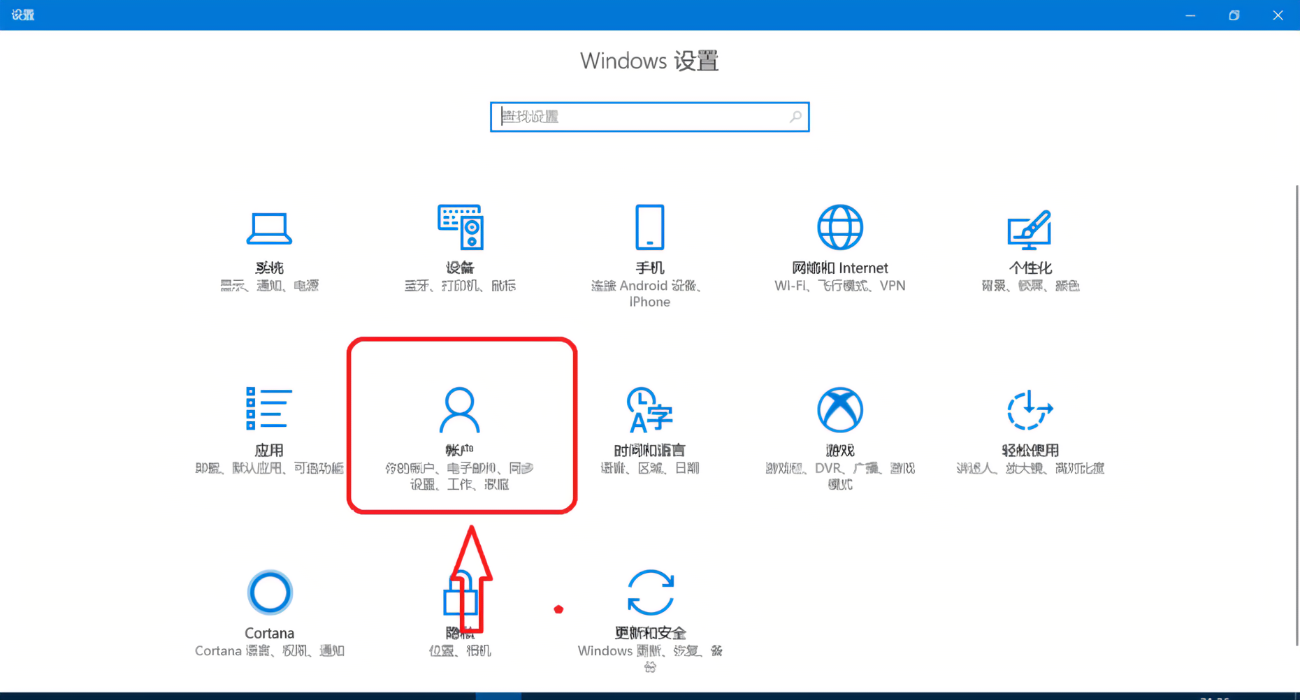
在我们的日常生活中,电脑的普及程度非常之高。但当我们第一次购买新电脑或遗忘系统密码时,掌握如何修改开机密码变得至关重要。本篇文章将用Markdown格式详细介绍如何在电脑上修改开机密码。
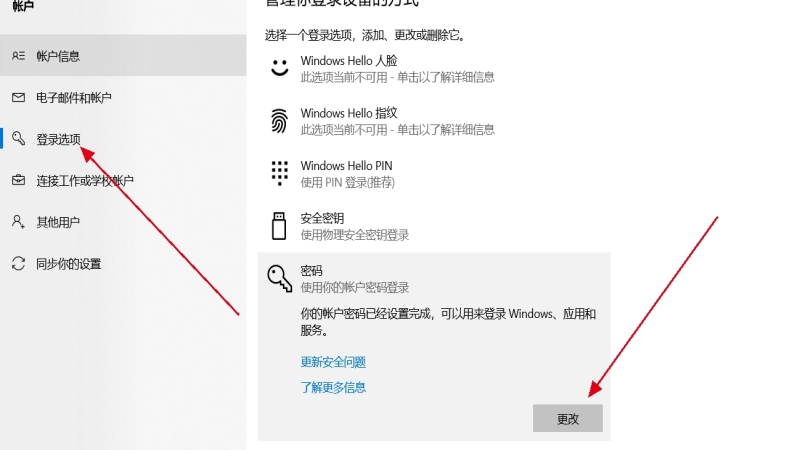
二、如何修改电脑开机密码
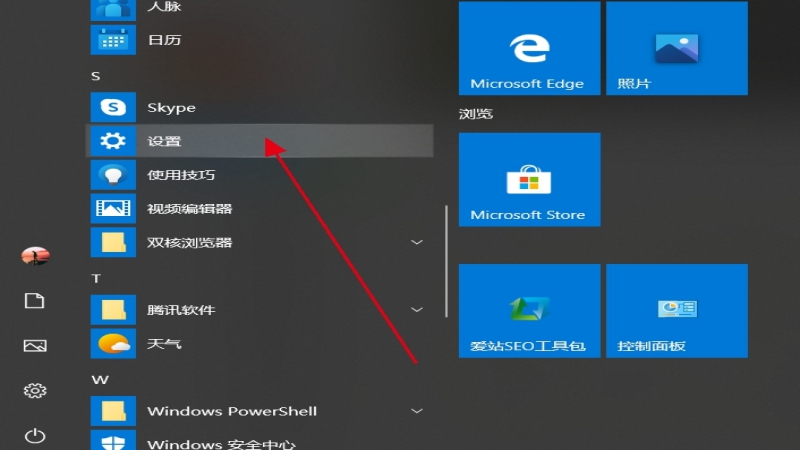
1. 准备步骤
在开始之前,我们需要了解一点,不同操作系统的修改方法可能会有所不同。下面我们以Windows和MacOS系统为例来详细介绍。
2. Windows系统修改方法
a. 打开设置
首先,我们需要打开电脑的设置界面。可以通过点击开始菜单的“设置”按钮或者使用快捷键(Win+I)来打开。
b. 进入账户界面
在设置界面中,找到并点击“账户”选项。在账户界面中,我们可以看到关于电脑账户的各种设置。
c. 选择登录选项
在账户界面中,点击“登录选项”。在这个页面中,我们可以看到当前的密码、PIN码和其他登录方式。
d. 更改密码
在登录选项中,选择“更改”按钮,然后按照提示输入当前密码,接着输入新密码并确认即可完成密码的修改。
3. MacOS系统修改方法
a. 点击苹果菜单
在MacOS系统中,点击左上角的苹果菜单,然后选择“系统偏好设置”。
b. 进入用户与群组设置
在系统偏好设置中,找到并点击“用户与群组”选项。在这个界面中,我们可以看到当前的用户账户信息。
c. 解锁账户信息
为了修改密码,需要先解锁账户信息。点击左下角的锁形图标并输入管理员密码以解锁账户信息。
d. 更改密码
解锁后,选择需要修改密码的用户账户,然后点击“更改密码”按钮。在弹出的对话框中输入旧密码和新密码并确认即可完成密码的修改。
三、注意事项
- 在进行密码修改时,要确保身边的环境安全可靠;
- 为了安全起见,应避免使用过于简单的密码;
- 如果不熟悉操作步骤,可以寻求专业人士的帮助或者查阅相关教程;
- 如果您的电脑遗失或被盗,应立即修改密码以保护您的数据安全。
- 在修改密码后,要确保牢记新密码以免忘记。如果可能的话,可以在安全的地方记下密码以便未来参考。
四、总结
在本文中,我们详细介绍了如何在Windows和MacOS系统中修改电脑开机密码的步骤。通过这些步骤,我们可以轻松地保护我们的电脑数据安全。同时,我们也需要注意保护自己的账号安全,避免使用过于简单的密码并定期更换密码以保护我们的数据安全。希望本篇文章能够帮助您更好地掌握电脑密码修改的技巧。
label :
- 关键词:电脑
- 修改开机密码
- Windows系统
- MacOS系统
- 设置
- 账户界面
- 登录选项
- 密码修改步骤
- 注意事项
- 保护数据安全
